O Firefox é um dos navegadores mais populares, além do Chrome, Safari e Opera. É usado por milhões de pessoas em todo o mundo. É um navegador veloz que funciona na velocidade da luz. No entanto, às vezes fica lento devido a vários motivos.
É por isso que você pode querer acelerar o Firefox facilmente e com segurança. Isso permitirá que você faça seu trabalho ou atividades escolares mais rapidamente. Um navegador Firefox veloz e ágil permitirá que você pesquise com mais rapidez e examine seus documentos ou planilhas com rapidez. Assim, daremos as melhores dicas para acelerar o Firefox. Estes são fáceis de implementar, mesmo sem conhecimento técnico. Mas primeiro, verificaremos os motivos pelos quais seu O navegador Firefox está sempre travando, é muito lento ou lento.
Conteúdo: Parte 1. Por que o Firefox está tão lento?Parte 2. Como tornar o Firefox mais rápido em 2022?Parte 3. Como faço para corrigir o Firefox lento manualmente?Parte 4. Perguntas frequentes (FAQs)Parte 5. Resumo
Parte 1. Por que o Firefox está tão lento?
Como a abertura de programas utiliza a memória do computador, o Firefox pode aumentar seu uso com o tempo. Portanto, o Firefox, incluindo todo o seu sistema, pode tornar-se lento e lento. Outros motivos pelos quais o Firefox pode ser lento incluem o seguinte:
Vazamentos de memória em seu sistema
Quando você use o Firefox, ele solicitará o uso de memória do seu sistema. Assim que terminar de usá-la, essa memória é liberada novamente para ser usada por outros aplicativos. No entanto, às vezes, o Firefox e suas extensões não usam a memória do sistema corretamente. Nesse caso, o aplicativo acredita que a memória do sistema foi liberada. No entanto, o sistema operacional do computador acredita que ainda está sendo usado. Essa situação é chamada de vazamento de memória. Quando isso acontecer, toda a memória do sistema disponível será consumida. O sistema operacional será obrigado a usar o disco rígido.
Vazamentos de memória no Firefox devido a navegador desatualizado
Uma versão desatualizada do Firefox pode levar a vazamentos de memória no navegador. Os desenvolvedores corrigiram o problema de “vazamento de memória” quando ele saiu do controle. Como tal, você deve garantir que seu navegador seja atualizado para a versão mais recente para evitar vazamentos de memória nele.
Extensões que estão se comportando mal
Às vezes, as extensões também podem causar vazamentos de memória. Eles têm problemas técnicos que tornam o Firefox mais lento. Você pode tentar desativar todas as extensões para verificar se o Firefox fica mais rápido.
Muitas guias ou janelas
Quando você tem muitas guias ou janelas abertas no Firefox, isso pode fazer com que o programa (e até mesmo todo o sistema) fique lento. É claro que todas essas guias e janelas usam memória. É por isso que você deve fechar as guias ou janelas não utilizadas e desnecessárias.

Parte 2. Como tornar o Firefox mais rápido em 2022?
Existe uma maneira rápida de acelerar o Firefox. Este método é um método automático que é muito seguro e protegido. Então, o que recomendamos? É altamente recomendável que você use o PowerMyMac e seu Módulo de privacidade para ajudá-lo a limpar seu navegador e acelerar o Firefox.
iMyMac PowerMyMac não é apenas para limpar e acelerar o Firefox. Ele pode ser usado em outros navegadores como Safari, Opera e Chrome. Além disso, seus recursos não se limitam apenas aos navegadores. Ele pode encontrar o lixo do sistema dentro do seu computador e excluí-lo em apenas algumas etapas. Ajuda a acelerar o seu Mac encontrando backups desnecessários do iTunes, anexos de e-mail, conteúdo da lixeira e até pastas antigas. Você pode visualizar esses arquivos indesejados e verificar quais deseja excluir e quais deseja manter.
Veja como usar o PowerMyMac para acelerar o Firefox:
Passo 01 – Baixe o PowerMyMac e instale-o
Baixe PowerMyMac através da página oficial de seu site. Em seguida, use o pacote baixado para instalar o software em seu computador e inicie o software assim que estiver instalado.
Etapa 02 - Clique no Módulo de Privacidade
Existem muitos módulos na barra lateral esquerda do software. Selecione o módulo Privacidade para começar a acelerar o Firefox.
Etapa 03 - Verifique se há navegadores em seu Mac
Verificando seu Mac em busca de navegadores e seus arquivos desnecessários. Você fará isso clicando no botão “SCAN” na interface do PowerMyMac. Depois disso, basta aguardar a conclusão do processo de digitalização.

Etapa 04 - Selecione os arquivos que deseja limpar
Assim que o processo de verificação for concluído, diferentes arquivos e pastas desnecessários serão exibidos para cada navegador em seu computador. Claro, se você quiser acelerar o Firefox, você deve selecionar arquivos e pastas para o navegador Firefox. Você também pode limpar outros navegadores para torná-los mais rápidos e proteger sua privacidade.

Etapa 05 - Limpe os dados do navegador
Limpando os arquivos, pastas e navegadores selecionados clicando no botão LIMPAR. Certifique-se de confirmar o processo que você realmente deseja limpar seu sistema de seus arquivos desnecessários. Em seguida, aguarde a conclusão do processo.
Parte 3. Como faço para corrigir o Firefox lento manualmente?
Se você deseja acelerar o Firefox manualmente, abaixo estão algumas coisas que você deve fazer para corrigir o problema:
Solução 01 - Atualize o Firefox
A primeira solução é atualizar o Firefox para sua versão mais recente. Para fazer isso, basta abrir o navegador Firefox no seu computador. Em seguida, clique no menu no canto superior direito da página. Isso se parece com três linhas horizontais alinhadas umas sobre as outras. Depois disso, clique em Ajuda. Em seguida, clique em Sobre o Firefox. O navegador será atualizado automaticamente para a versão mais recente. Reinicie-o para que as alterações tenham efeito.
Solução 02 - Ativar aceleração de hardware
O novo Firefox permite que você aproveite as vantagens da placa gráfica do seu computador para fazer as páginas carregarem mais rápido. Desta forma, você pode reproduzir músicas e vídeos sem problemas. Existem alguns computadores onde isso não é ativado por padrão. É por isso que você pode querer que a aceleração de hardware seja habilitada. Veja como fazer:
- Primeiro, abra o Firefox no seu computador e clique no menu que se parece com três linhas. Ele está localizado no canto superior direito da interface. Clique em Opções no menu que aparece.
- Vá para a seção Geral na barra lateral esquerda e visite Desempenho. Remova a marca da caixa que diz "Usar configurações de desempenho recomendadas".
- Em seguida, marque a caixa “Usar aceleração de hardware quando disponível” posteriormente.
- Feche o Firefox e abra-o novamente.
Solução 03 - Desative a coleta de dados, incluindo telemetria
Para acelerar o Firefox, você deve desativar a coleta de dados do Firefox. Isso ocorre porque o navegador coleta continuamente seus dados de maneira anônima. Esses dados são enviados aos servidores do Firefox para ajudar a melhorar seus recursos, serviços e capacidades. Isso não levará à invasão de sua privacidade. No entanto, isso pode tornar o Firefox mais lento.
Veja como desativar seus processos de coleta de dados para acelerar o Firefox:
- Primeiro, abra o Firefox no seu computador e clique no menu que se parece com três linhas. Ele está localizado no canto superior direito da interface. Clique em Opções no menu que aparece.
- Vá para a barra lateral esquerda e clique em “Privacidade e segurança”. Em seguida, vá para a seção rotulada como Coleta e uso de dados do Firefox.
- Depois disso, desmarque todas as caixas nesta seção.
- Feche o Firefox e abra-o novamente.

Solução 04 - Desativar Serviços de Acessibilidade
Os serviços de acessibilidade são ótimos para quem precisa de tecnologias que auxiliem pessoas com deficiência. Mas, se você não precisar dele, é hora de desativá-lo e acelerar o Firefox no processo. Veja como fazer isso passo a passo:
- Primeiro, abra o Firefox no seu computador e clique no menu que se parece com três linhas. Ele está localizado no canto superior direito da interface. Clique em Opções no menu que aparece.
- Vá para a barra lateral esquerda e clique em “Privacidade e segurança”. Em seguida, vá para a seção intitulada Permissões.
- O próximo passo é marcar a caixa que diz que você deve impedir o uso de serviços de acessibilidade em seu navegador.
- Feche o Firefox e abra-o novamente.
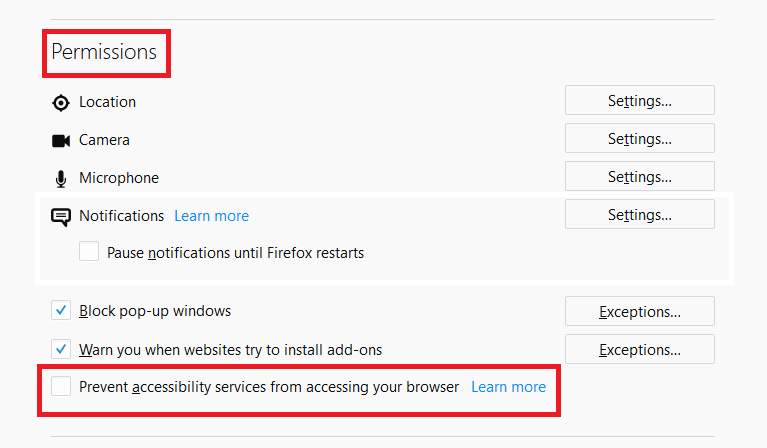
Solução 05 - Remover complementos e plug-ins desnecessários ou incompatíveis
Você pode ter muitos add-ons e plug-ins no Firefox que podem desacelerar ou atrasar. Então, para acelerar o Firefox, você pode ter que desabilitar add-ons e plugins um por um. Depois disso, verifique quais levam à aceleração do Firefox. Esse é o culpado. Esses plug-ins ou complementos podem ser incompatíveis ou ter problemas técnicos. Portanto, você deve excluir esses complementos ou plug-ins o mais rápido possível.
Solução 06 - Gerenciar guias e janelas
Além de extensões, plug-ins e add-ons, você deve tomar nota do número de guias e janelas abertas. Isso porque muitos deles farão com que o Firefox fique lento. Não há problema em ter várias guias abertas, se o seu computador puder lidar com isso. Mas, às vezes, ele realmente não consegue lidar com dezenas de guias e janelas. É por isso que precisamos fechar as guias e janelas desnecessárias para acelerar o Firefox.
Parte 4. Perguntas frequentes (FAQs)
Como faço para corrigir o Firefox lento?
Há muitas maneiras de acelerar o Firefox se ele estiver muito lento ou lento. Uma coisa é certificar-se de suas atualizações. Você também pode desativar as opções de acessibilidade e a coleta de dados anônimos. Uma coisa que a maioria dos computadores pode fazer é habilitar a aceleração de hardware dentro do Firefox para que ele se torne mais rápido.
O que está deixando meu navegador mais lento?
Normalmente, um navegador lento é devido ao cache desordenado, histórico de navegação e cookies. É por isso que recomendamos que você os exclua manualmente. Para estar seguro, você pode usar o iMyMac PowerMyMac e seu Módulo de Privacidade para garantir a exclusão de todos os arquivos desnecessários associados ao Firefox ou qualquer navegador que você use.
Limpar o histórico da Internet melhora o desempenho?
O cache e os cookies são importantes para oferecer uma experiência personalizada ao navegar. Isso inclui sua pesquisa na Internet e também o histórico de navegação. No entanto, às vezes eles podem ser corrompidos e levar a um desempenho lento. Portanto, limpar os cookies do seu navegador, cache e histórico da Internet podem ser úteis para melhorar o desempenho quando seus navegadores estão muito lentos.
Por que o Firefox é tão lento em comparação com o Chrome?
Google Chrome e o Firefox utiliza a memória do seu computador de maneiras diferentes. O Chrome aloca uma memória separada para cada guia que você abre. É por isso que ele usa muita memória, tornando-o mais rápido em comparação com o Firefox. No entanto, o Chrome pode consumir muitos recursos, diminuindo a velocidade de todo o seu sistema no processo.
Parte 5. Resumo
Quer acelerar o Firefox? Sim, depois de ler este artigo, você certamente estará no caminho certo para tornar o Firefox extremamente rápido. Primeiro demos as razões pelas quais o Firefox é tão lento no seu computador. Em seguida, passamos para a maneira automática de acelerar o Firefox com PowerMyMac e seu módulo de privacidade.
A próxima seção envolve vários métodos para acelerar o Firefox manualmente. Isso inclui atualizar o Firefox, ativar a aceleração de hardware, desativar a coleção de dados ou opções de acessibilidade, remover add-ons ou plug-ins desnecessários e gerenciar guias ou janelas. A última parte deste artigo respondeu às perguntas mais frequentes (FAQs) sobre como acelerar o Firefox.
Terminaremos este artigo recomendando o PowerMyMac e seu módulo. Ele irá ajudá-lo a tornar o Firefox e outros tipos de navegadores mais rápidos. Além disso, ajudará você a tornar seu Mac mais rápido, removendo arquivos desnecessários do seu sistema. O PowerMyMac é uma ferramenta muito poderosa com recursos robustos de digitalização. Com isso, você pode localizar aplicativos desnecessários, cache, logs, cookies e outros arquivos desnecessários que podem deixar seu sistema lento. Assim, você pode ir para Site do iMyMac para a ferramenta Mac Cleaner e acelerar o seu Mac rapidamente.



